iMovie vs. Final Cut Pro
Nesta era tecnológica, estamos usando os vídeos como meio de entretenimento, ensino, apresentação e muito mais. O uso de clipes de vídeo deu origem à exigência de software de edição de vídeo que pode ajudar qualquer pessoa a atingir o nível desejado de satisfação de um projeto de vídeo. Além disso, existem tantos aplicativos de edição de vídeo disponíveis no mercado que é muito difícil escolher um deles. Entre uma tonelada de editores de vídeo, o iMovie e o Final Cut Pro são dois dos melhores aplicativos de edição de vídeo. Portanto, este artigo aborda a comparação iMovie vs. Final Cut Pro.
Bem, esses dois estão disponíveis no iOS e no macOS e podem levar qualquer vídeo a um nível completo. Mas então surge a pergunta principal: qual destes dois é o melhor? Para responder a esta pergunta, discutimos os prós e os contras de ambos em profundidade no artigo de comparação iMovie vs. Final Cut Pro que pode ajudar você a decidir qual aplicativo deve prosseguir.
Final Cut Pro X vs. iMovie
1. iMovie
Desde o seu lançamento inicial, houve muitas versões do aplicativo iMovie disponíveis em dispositivos Apple, e as atualizações recentes sobre o mesmo foram de tirar o fôlego com dezenas de novos recursos adicionados na interface. As funções básicas, como combinar vídeos ou dividir um vídeo grande, ou aparar são possíveis com poucos cliques. Junto com esses recursos, você também pode cortar um vídeo para qualquer parte desejada.
Além dessas ferramentas básicas, também existem funcionalidades avançadas, como reverter qualquer vídeo ou triagem dividida, juntamente com sobreposições de vídeo possíveis com o aplicativo iMovie. Suponha que você queira manter um momento para o efeito de congelamento, então também é possível com apenas um clique. O iMovie suporta quase todos os formatos de vídeo e pode exportar vídeos com resolução de até 4K, juntamente com suporte de estabilização e gravação direta dentro do aplicativo instantaneamente. Por último, mas não menos importante, você também pode adicionar sua marca d'água ou logotipo aos vídeos.

Como usar o iMovie?
Os passos para usar este aplicativo são:
- Primeiro, abra o aplicativo e clique na opção "Criar projeto" disponível no painel. Isso vai criar um novo projeto no aplicativo.
- Em seguida, clique no ícone adicionar para importar o vídeo que deseja editar. Isso vai abrir uma aba que mostrará todos os seus diretórios de vídeo recentes, dos quais você pode selecionar o clipe desejado e importá-lo.
- Depois que seu vídeo for importado, aplique as ferramentas como dividir, aparar e cortar para fazer a edição básica do vídeo. Em seguida, vá para as ferramentas avançadas e aplique filtros, textos e transições ao seu vídeo como desejar.
- Em seguida, adicione música ou aplique a classificação de cores, se desejar, no seu videoclipe e, depois de terminar a edição, volte para a interface principal.
- Agora, uma vez satisfeito com a edição final, clique na opção "Compartilhar" para qualquer aplicativo, ou você pode simplesmente exportá-lo para o seu dispositivo em qualquer qualidade de vídeo que desejar.
2. Final Cut Pro
O Final Cut Pro é outro aplicativo de renome disponível no macOS para usuários da Apple e tem milhões de downloads em todo o mundo. O aplicativo é muito popular por suas ferramentas poderosas, mas fáceis de usar. O aplicativo é um software de edição de vídeo profissional que pode transformar qualquer vídeo em clipes de qualidade cinematográfica e permite que seus usuários criem vídeos impressionantes. O aplicativo suporta diferentes formatos de vídeos aos quais você pode aplicar filtros, gradação de cores e efeitos com um único clique.
Junto com isso, você também pode adicionar gráficos em movimento aos vídeos com os textos que desejar. O suporte à edição de vídeo em 360 graus também é outro recurso que pode ajudar a criar vídeos STUNNI9NG VR. Depois de importar seu vídeo para o aplicativo, você pode usar qualquer número de plug-ins, se desejar, juntamente com ferramentas de gerenciamento de ativos.
Como usar o Final Cut Pro?
Os passos para usar o Final Cut Pro são:
- O primeiro passo para editar qualquer vídeo com a ajuda do Final Cut Pro é criar um novo projeto. Você pode fazer isso clicando na opção "Arquivo" e, em seguida, navegando para o "Novo > Projeto". Quando você clica nele, um novo projeto será criado na biblioteca de mídia do aplicativo.
- Depois que seu novo projeto for criado, você deverá importar o videoclipe que deseja editar. Para fazer isso, clique na opção "Arquivo" e navegue até Importar > Mídia.
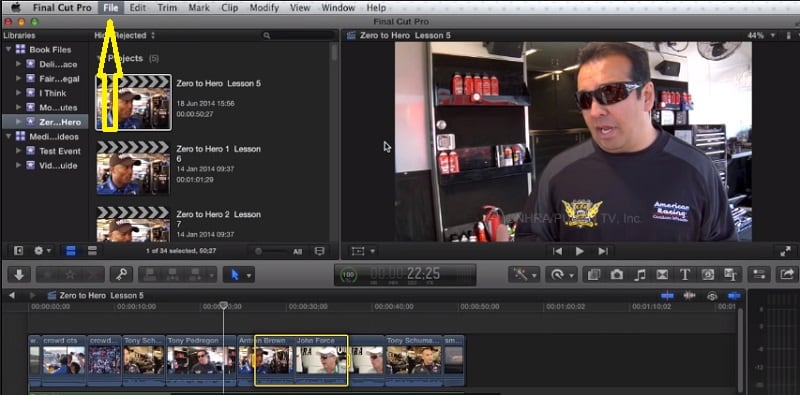
- Isso importará o arquivo de vídeo que você deseja editar e estará disponível na Biblioteca do projeto.
- Depois que seu arquivo de mídia for importado para a interface, você estará disponível com um monte de ferramentas que podem ajudar você a editar o vídeo. As ferramentas básicas, como cortar, dividir ou cortar, estão disponíveis diretamente na tela, enquanto ferramentas avançadas, como adicionar textos ou filtros e gradação de cores, estão disponíveis quando você clica na opção ferramentas avançadas. Você pode aplicar qualquer uma dessas ferramentas para criar seu vídeo perfeito no quadro desejado.
- Depois de terminar as tarefas de edição, você pode clicar na opção linha do tempo e navegar até Arquivo > Compartilhar > Arquivo mestre. Em seguida, selecione o local onde deseja salvar o vídeo e selecione a qualidade do vídeo na qual deseja exportar. Em seguida, clique em "sim" e seu vídeo final será salvo instantaneamente.
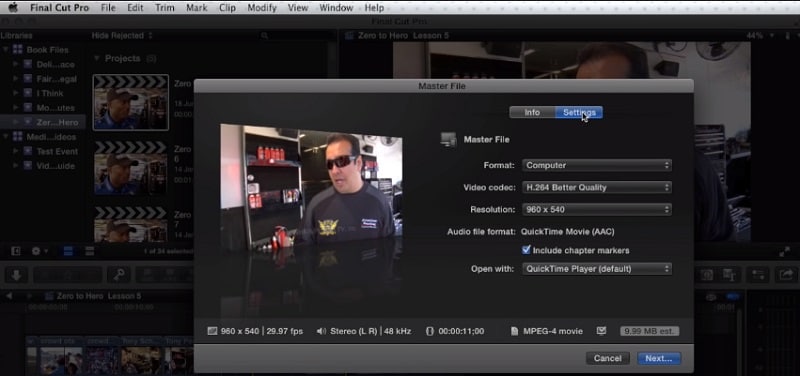
- Se quiser compartilhá-lo com qualquer outra plataforma, existe também a funcionalidade para isso, e pode acessar à opção de compartilhar, onde pode carregar para qualquer outra plataforma com muita facilidade.
comparação do iMovie Final Cut Pro
|
iMovie |
Final Cut Pro |
|
· Suporta diferentes formatos de vídeo com suporte a resolução de até 4K · Diferentes atalhos de teclado com teclas personalizadas para facilitar o controle · Novo recurso "linha do tempo" para facilitar o acesso à biblioteca em novas versões do iMovie · Opção de gravação instantânea de filmes com melhores configurações de exportação · Divisão de áudio e suporte a múltiplas faixas para sobreposições de áudio · Controles de tela verde em uma aba separada para uma melhor experiência · Novas predefinições com dezenas de temas e trailers · Ferramenta de corte instantâneo para uma opção de corte de vídeo mais rápida · Reconhecimento facial por IA para detectar pessoas num clipe e cortar automaticamente · Baixo ruído de fundo suporte para melhor qualidade de vídeo · Compartilhamento para diferentes aplicativos de mídia social facilitado com acesso com um clique · Não há suporte para edição de vídeo em 360 graus |
· Suporta vídeos HDR com diferentes números de codecs para vídeos · Número fixo de atalhos · Recurso de suporte de câmera múltipla para melhores ferramentas de mistura · Mais efeitos numéricos e filtros disponíveis na interface principal · Gradação de cores avançada com toneladas de predefinições para facilitar o acesso · Modelos gráficos em movimento para tornar os vídeos mais cinematográficos · Suporte adicional de plugins para configurações otimizadas · Suporte para reprodução de fones de ouvido VR · Ferramenta de edição VR de 360 graus para melhor funcionalidade · Ferramenta de gestão de ativos para uma edição mais rápida e melhor de qualquer vídeo · Adicionado suporte de sobreposição de tela verde · Compartilhamento instantâneo para a maioria das plataformas de mídia social · Diferentes configurações de exportação com resolução de até 1080p |
Perguntas frequentes
- O iMovie ou o Final Cut Pro precisam do pagamento para o seu uso?
Sim, tanto o iMovie como os aplicativos do Final Cut Pro só estão disponíveis depois que você comprar na App Store ou nos respectivos websites específicos. No entanto, eles fornecem versões de teste que você pode optar por usar com ferramentas limitadas.
- O iMovie está disponível no Windows?
Não, o iMovie não está disponível em nenhum outro sistema operativo que não seja em dispositivos Apple com suporte para macOS.
- O uso do Final Cut Pro é seguro?
Sim, o Final Cut Pro é uma aplicação segura e legítima que tem milhões de usuários em todo o mundo e não representa qualquer ameaça contra o seu dispositivo.
- Aplicativos como o iMovie e o Final Cut Pro vão abrandar o meu dispositivo?
Esses aplicativos de edição de vídeo são muito poderosos e têm um histórico de funcionamento suave em dispositivos com bons espaços de armazenamento. No entanto, se você estiver usando hardware inadequado ou tentando processar vídeos de alta qualidade, seu dispositivo poderá ficar lento por algum tempo.
- Qual é o melhor, iMovie ou Final Cut Pro?
Ambos os aplicativos têm sua parcela de prós e contras que são explicados neste artigo em profundidade, e cabe ao usuário decidir qual desses aplicativos atende melhor às suas necessidades.
Conclusão
Este artigo discutiu alguns dos melhores recursos do iMovie e do Final Cut Pro, e as funcionalidades de ambos os aplicativos foram destacadas em detalhes. Como vimos na diferença entre o iMovie e o Final Cut Pro, ambos têm o seu conjunto único de qualidades e algumas desvantagens associadas com o seu uso. No entanto, cabe a você, o usuário, que deve analisar seus requisitos e selecionar um aplicativo para editar seus vídeos com qualquer um desses aplicativos.





David
chief Editor